Windows 10에서 Blu-ray를 볼 수있는 Windows 용 최고의 Blu-ray ISO 플레이어
최고는 무엇입니까 Windows 10의 Blu-ray ISO 플레이어? Windows 10에 Blu-ray 플레이어가없는 경우 Blu-ray ISO는 컴퓨터에서 Blu-ray를 볼 수있는 좋은 방법입니다. Blu-ray ISO 파일이란 무엇입니까? Windows 10에서 Blu-ray ISO 파일을 쉽게 재생하는 방법은 무엇입니까? 지금 기사에서 Blu-ray 영화를 즐기는 방법에 대해 자세히 알아보십시오.
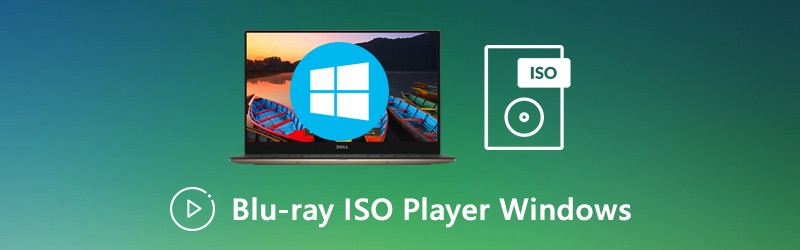
페이지 콘텐츠
1 부 : Windows 10에서 Blu-ray ISO 파일을 재생할 수 있습니까?
Windows 10에서 Blu-ray ISO를 재생하려면 미리 파일 형식에 대해 자세히 알아야합니다. Blu-ray ISO 파일은 정확한 사본이며 Blu-ray 디스크의 전체 정보와 내용을 포함합니다. 또한 대부분의 플레이어와 장치에서 파일을 재생하지 못한 최고 품질의 비디오 효과를 제공합니다.
Windows Media Center는 더 이상 Windows 10의 일부가 아니므로 Windows 10을 사용하는 경우에도 Blu-ray ISO를 직접 재생하지 못할 수 있습니다. 대신 Blu-ray 영화를 보려면 Windows 10 용 전문 Blu-ray ISO 플레이어를 선택해야합니다. Vimore Player를 설치 한 경우 클릭 한 번으로 오디오 파일, 비디오, HD 비디오, DVD 및 Blu-ray 디스크 / 폴더 / ISO 파일까지 재생할 수 있습니다. (Windows Media Player가 DVD를 재생하지 않음?)
2 부 : Blu-ray 시청을위한 Windows 용 최고의 Blu-ray ISO 플레이어
Windows 10에서 Blu-ray 또는 DVD ISO 파일 / 디스크 / 폴더를 보려면 Vidmore 플레이어 Windows7 / 10에서 원하는 Blu-ray ISO 플레이어입니다. 또한 HD / 4K 비디오도 볼 수 있습니다. 4K Blu-ray ISO 파일이 있어도 BD 동영상을 원본 화질로 재생할 수 있습니다.
- Windows 10/8/7에서 오디오, 비디오, DVD 및 BD ISO 파일 / 디스크 / 폴더를 재생합니다.
- 재생, 앞으로, 뒤로, 중지, 시작 등을 완벽하게 제어 할 수 있습니다.
- 여러 매개 변수 설정을 통해 연주 효과를 사용자 정의 할 수 있습니다.
- 인터넷에 연결할 때 Blu-ray 디스크를 재생하는 초고속 로딩 속도.
1 단계: 컴퓨터에 Vidmore Player를 다운로드하여 설치하고 프로그램을 실행 한 다음 파일 열기 단추. 그런 다음 폴더 열기 로컬 디스크에서 Blu-ray ISO를 찾아 Windows 10의 Blu-ray ISO 플레이어로 파일을 가져옵니다.
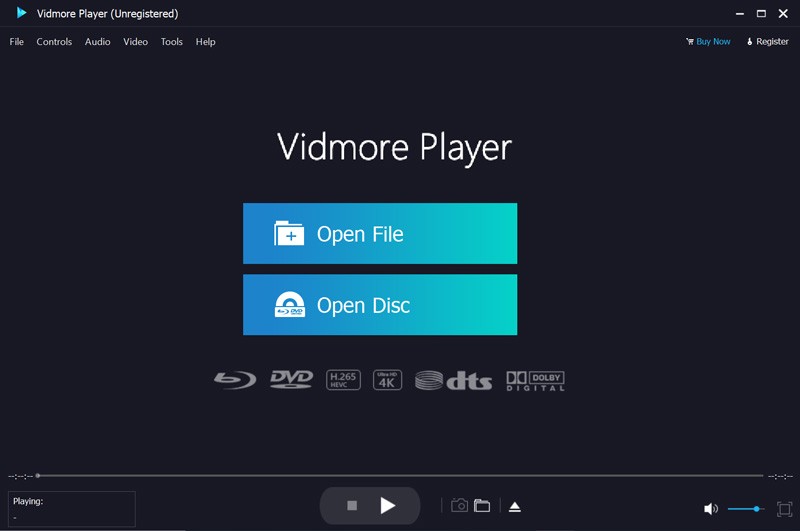
2 단계: ISO 파일을로드하면 메뉴 인터페이스에서 원하는 오디오 트랙, 장, 자막 및 기타 자막을 선택할 수 있습니다. 그런 다음 메인 무비 영화 재생을 시작합니다. 부드러운 BD 영화 디스플레이를 보장하는 고급 알고리즘이 있습니다.
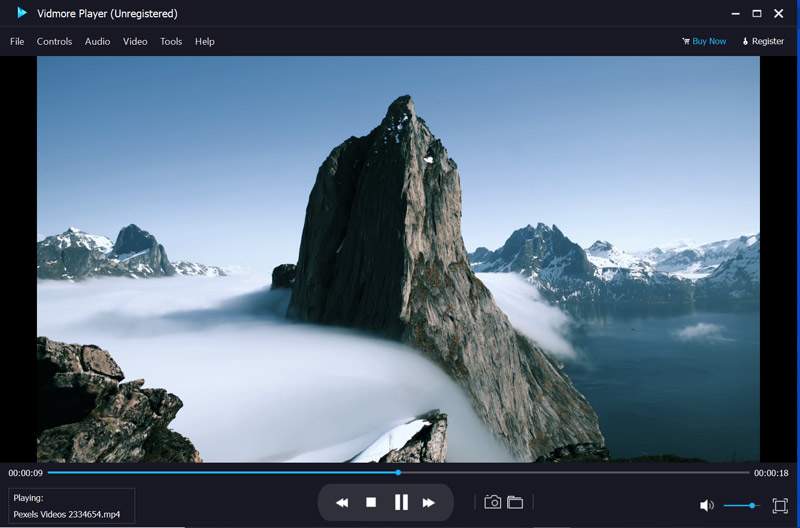
3 단계: 그런 다음 앞으로, 뒤로, 중지 및 기타 아이콘을 사용하여 Blu-ray ISO 재생을 완전히 제어 할 수 있습니다. 또한 스크린 샷을 찍고, 오디오 볼륨을 조정하고, 비디오 효과를 조정할 수 있으며 Blu-ray ISO 플레이어 내에서 더 많은 도구를 사용할 수 있습니다.
파트 3 : Windows7 / 10의 상위 3 개 무료 Blu-ray ISO 플레이어
1. VLC 미디어 플레이어
VLC Media Player는 대부분의 비디오 형식을 지원하는 최고의 무료 Blu-ray ISO 플레이어 중 하나로 간주 될 수 있습니다. 추가 코덱을 설치하면 Blue ray 디스크 또는 Blue ray ISO 파일을 자동으로 감지합니다. 물론 마우스 제스처를 설정하고 비디오에 이미지 / 텍스트 워터 마크를 추가하고 오디오와 함께 비디오를 녹화하는 등의 작업을 수행 할 수도 있습니다.
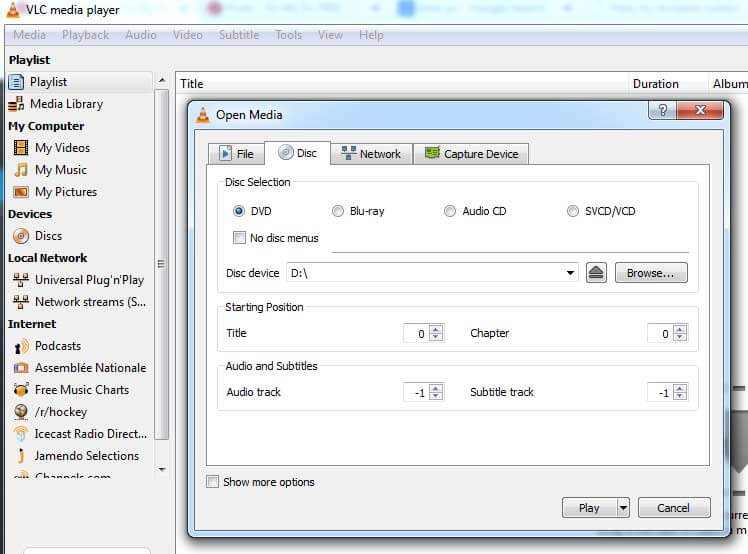
자세히 알아보기 VLC Media Player로 Blu-ray를 재생하는 방법
2. VidPlaya
오디오 CD, SVCD 또는 VCD가있는 경우 VidPlaya는 VLC Media Player와 유사한 인터페이스를 가진 원하는 무료 Blu-ray ISO 플레이어 여야합니다. 또한 여러 비디오 파일을 동시에 재생할 수 있습니다. 비디오의 스냅 샷 자르기 및 캡처, 다른 매개 변수를 조정하고 다양한 언어로 자막 파일을 추가하는 등의 작업을 수행 할 수 있습니다.
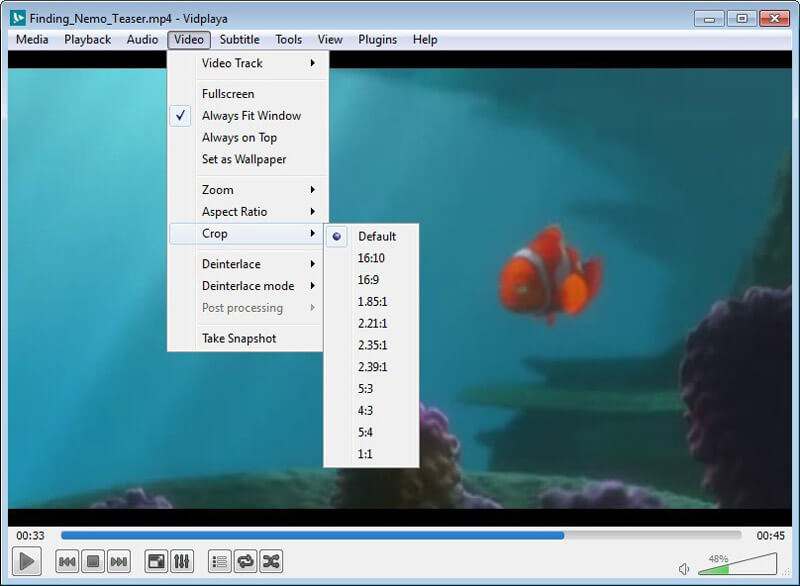
3. SMPlayer
SMPlayer는 Blu-ray 디스크 및 ISO 파일을 재생할 수있는 무료 Blu-ray ISO 플레이어입니다. 물론 비디오 및 오디오 파일을보고, 자신 만의 재생 목록을 만들고 저장하고, 핫키를 통해 재생을 제어 할 수 있으며, Blu-ray ISO 파일을 보면서 자막 추가, 볼륨 제어, 앞뒤로 이동하는 옵션도 얻을 수 있습니다.
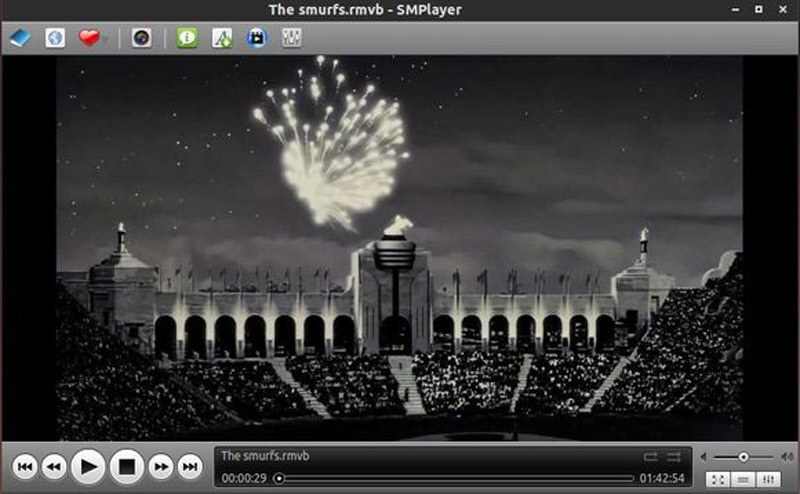
파트 4 : Blu-ray ISO 파일 재생에 대한 FAQ
1. Windows 10에서 Blu-ray가 작동하지 않는 이유는 무엇입니까?
Microsoft는 Blu-ray 디스크 재생에 대한 라이선스 비용을 지불해야하기 때문에 Microsoft는 Windows 10에 내장 된 Blu-ray 재생 기능을 포함하지 않습니다. Windows 10에서 Blu-ray ISO 미디어 플레이어를 선택해야합니다. 대신 Vidmore Player 또는 VLC Media Player로.
2. VLC 미디어 플레이어로 Blu-ray ISO 파일을 직접 재생할 수 있습니까?
VLC Media Player를 사용하여 Blu-ray DVD 또는 ISO를 직접 재생할 수 없습니다. 프로그램을 설치 한 후에는 두 개의 추가 파일을 다운로드하여 특정 폴더에 저장하여 VLC Media Player를 Windows에서 Blu-ray ISO 플레이어로 전환해야합니다. 설정 한 후에도 일부 Blu-ray 메뉴를 표시하는 데 여전히 어려움이있을 수 있습니다.
3. VLC 미디어 플레이어로 Blu-ray 디스크를 재생할 수없는 이유는 무엇입니까?
무료 VLC 미디어 플레이어에는 AACS, BD +, MKB, CSS 등과 같은 암호 해독 알고리즘이 없기 때문에 상업용 Blu-ray 영화를 재생할 수 없습니다. 대신 Vidmore Player와 같은 Windows의 전문 Blu-ray ISO 플레이어를 사용해야 합니다.
결론
Windows 10에서 Blu-ray ISO 파일을 재생하려면 어떻게해야합니까? VLC Media Player에서 파일을 재생할 수없는 경우 Blu-ray ISO 파일이 무엇인지에 대해 자세히 알아볼 수 있습니다. Windows 10에서 최고의 Blu-ray ISO 플레이어. 주제에 대한 질문이있는 경우 댓글에서 자세한 내용을 공유 할 수 있습니다.


